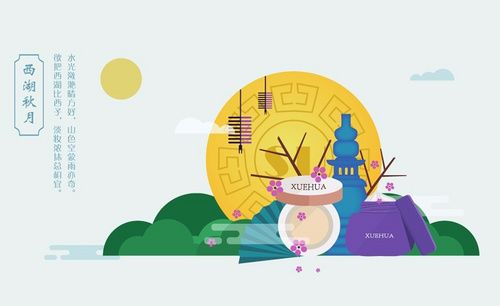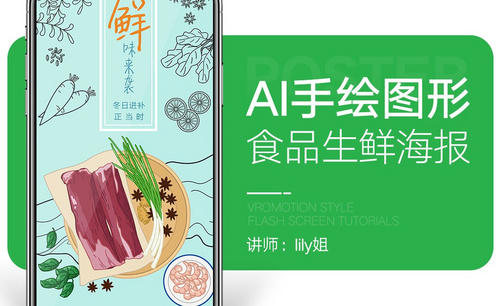ai手绘海报
ai手绘海报中食品生鲜如何设计?
我们可以使用ai制作各种不同风格的海报,例如本期我们要学习的ai手绘海报食品生鲜的设计。制作出来的海报和形象,让人都有想购买的冲动了。下面我就以食品生鲜为例给大家分享ai手绘海报的制作方法,希望对你有所帮助!
1.本节课我们进行讲解生鲜海报的设计制作,先来看一下我们的设计步骤跟颜色设计。
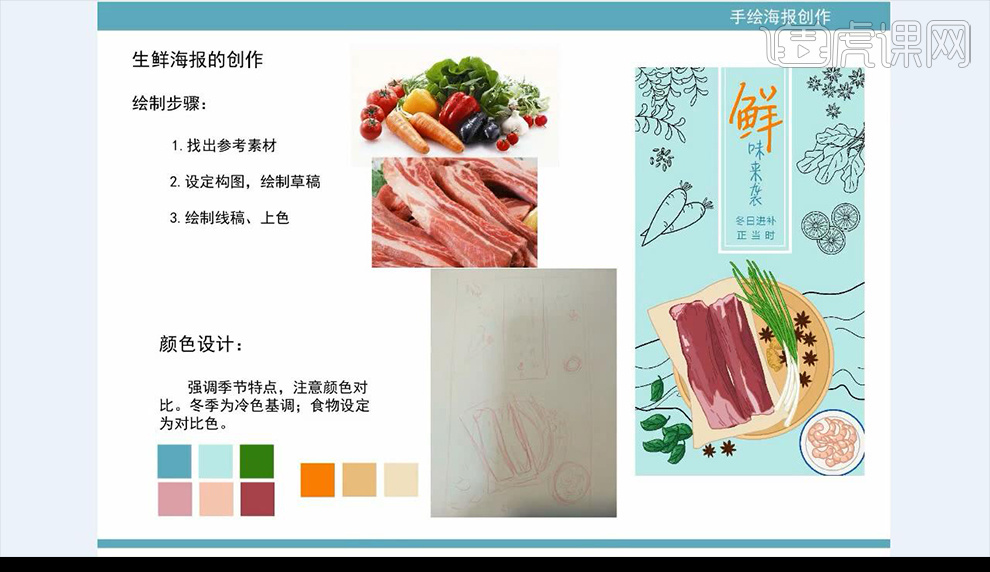
2.然后我们来看一下生鲜品海报的共同点有什么。
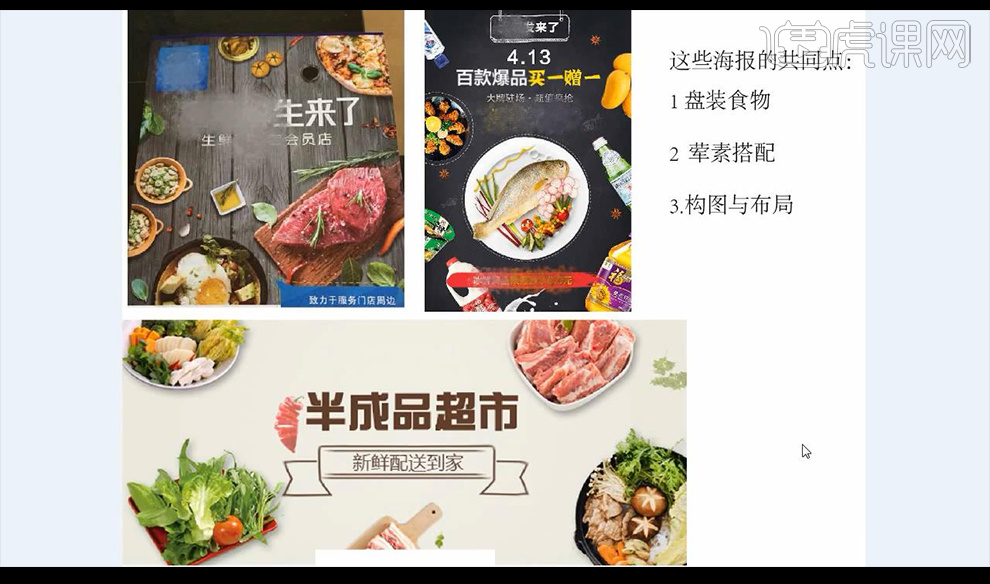
3.我们使用【AI】新建画布【750x1334】拖入草稿锁定进行新建图层,然后绘制圆环使用【钢笔工具】进行绘制形状如图所示。
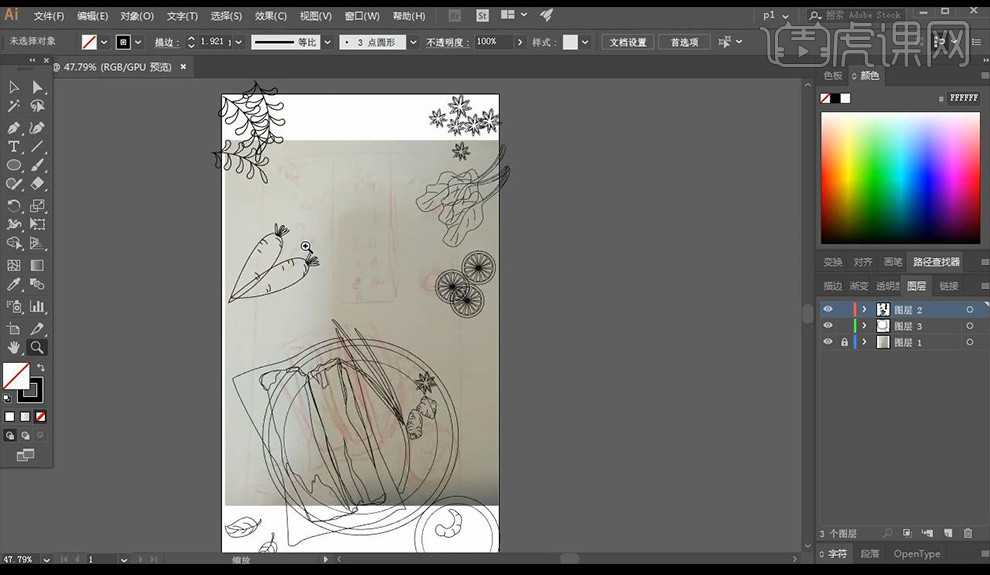
4.我们删除草稿进行调整形状位置,先进行对圆盘进行填充颜色效果如图所示。
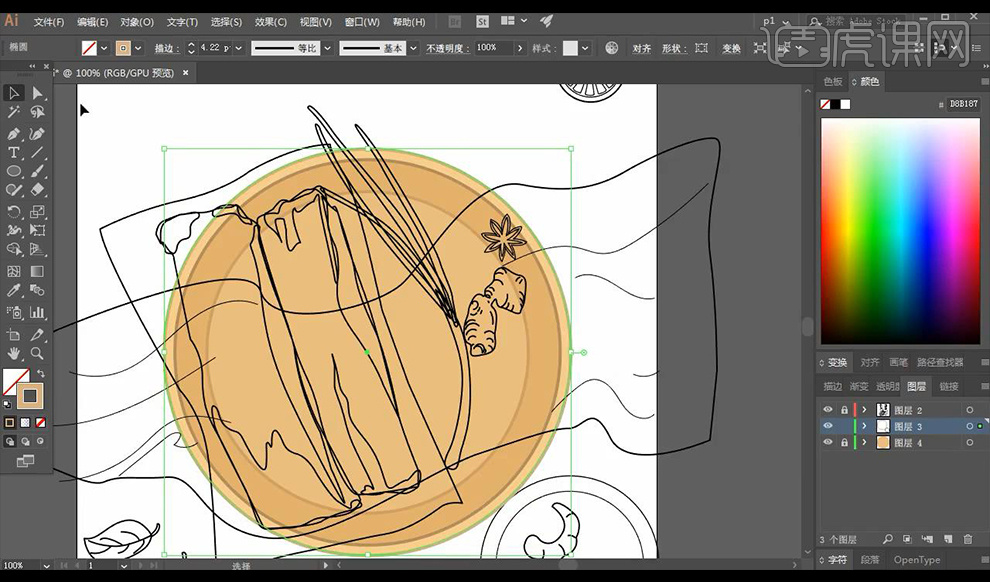
5.接下来我们绘制右侧的小的圆盘再进行绘制内部的食物形状填充颜色复制多层摆放。
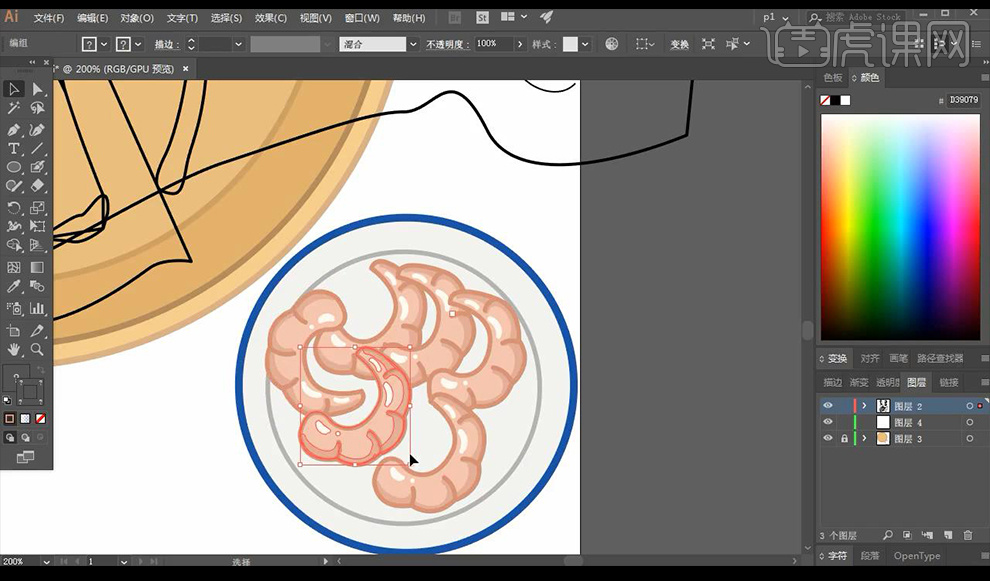
6.然后我们进行绘制中间大的圆盘的内部素材形状填充颜色。
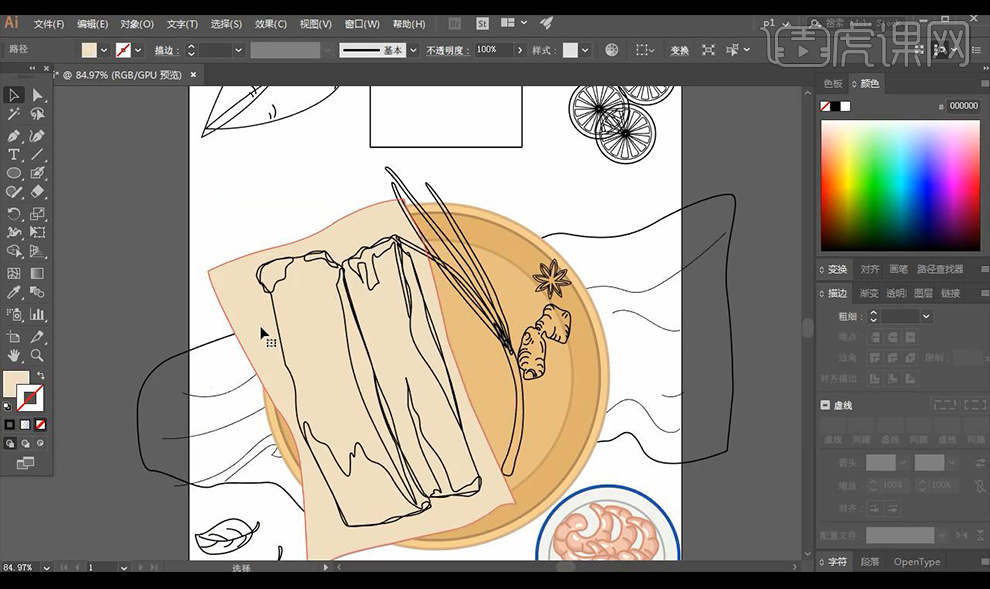
7.接下来我们进行对上面的肉进行填充颜色如图所示。
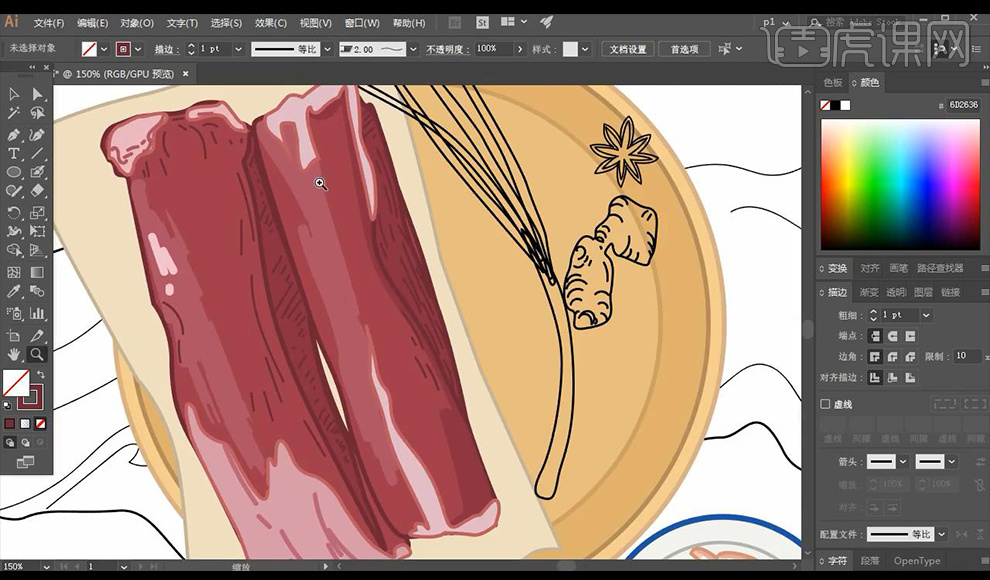
8.然后我们进行绘制右侧的小葱的颜色效果如图所示。
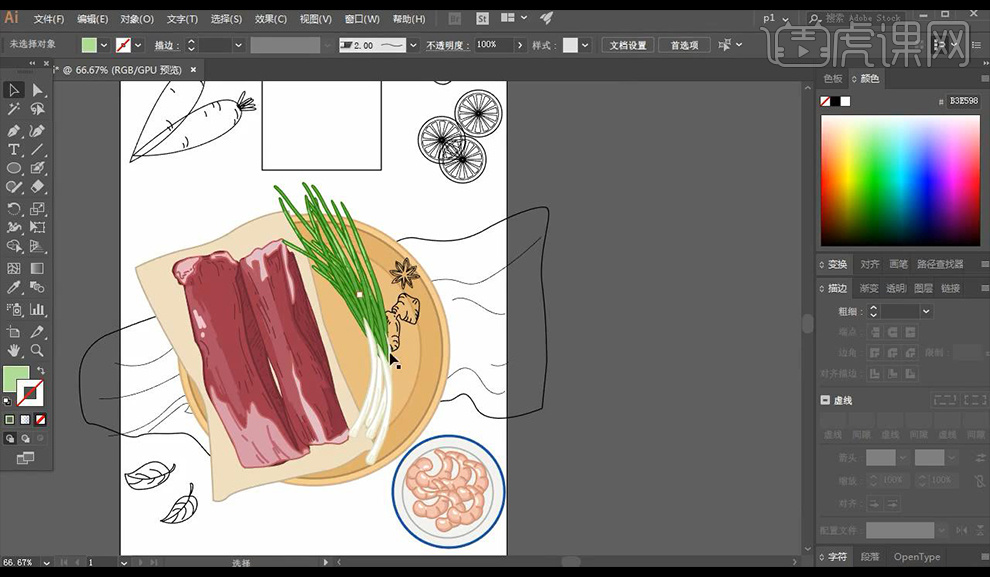
9.我们再对右侧的生姜素材跟八角素材进行填充颜色效果如图所示。
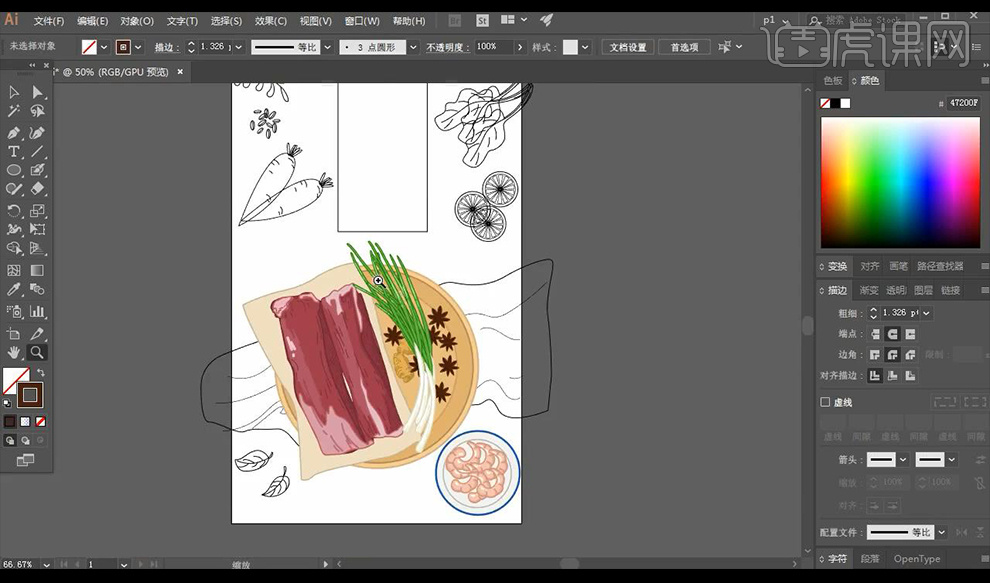
10.接下来我们进行对左侧的树叶进行上色,然后复制多层进行摆放如图所示。

11.接下来我们对中间的矩形框填充白色框输入文字使用字体【新蒂下午茶基本版】【微软雅黑】。

12.我们将画板跟素材进行复制一个,修改一下背景颜色如图所示。
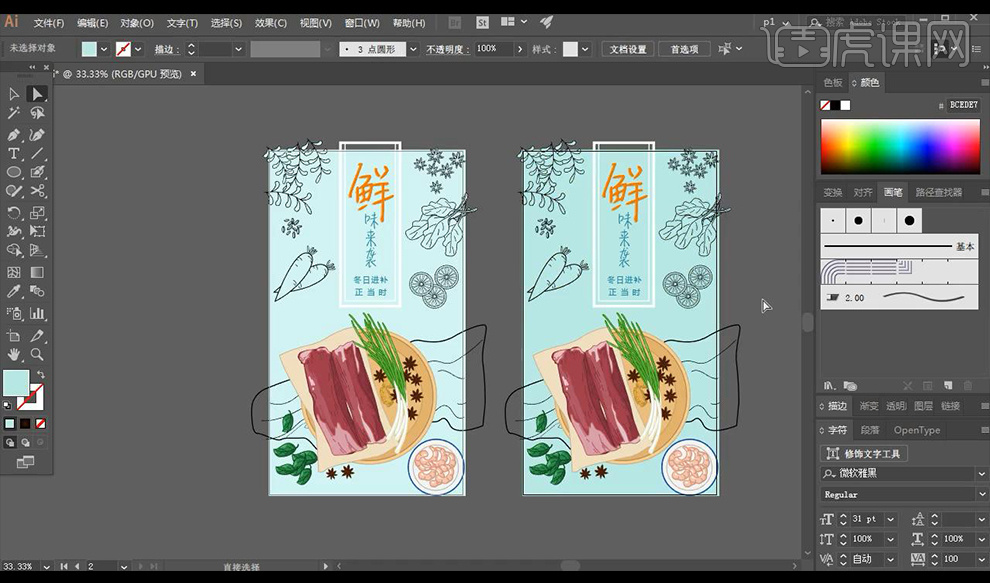
13.我们选择加深的背景一组,将左侧的一组进行删除。
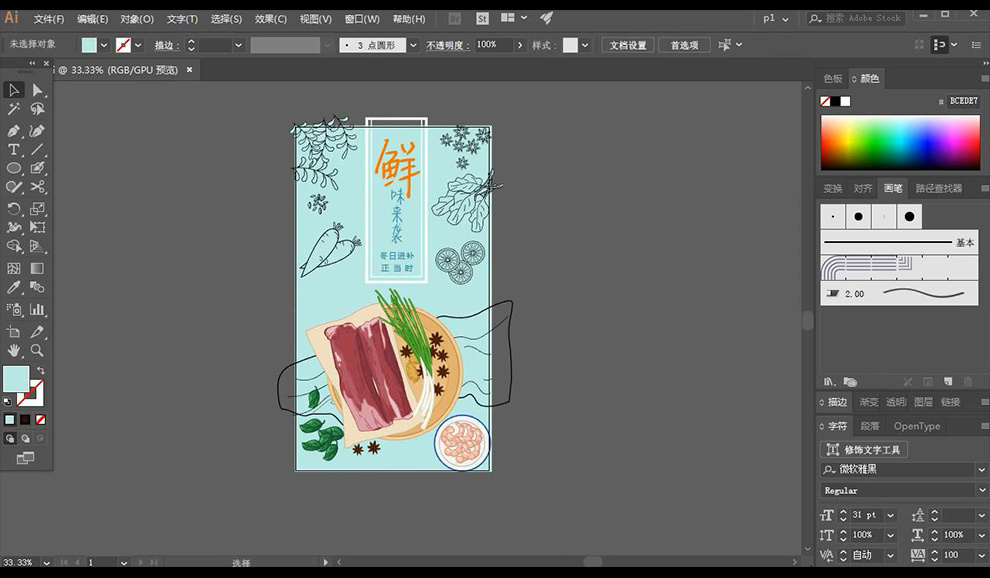
14.本节课结束。
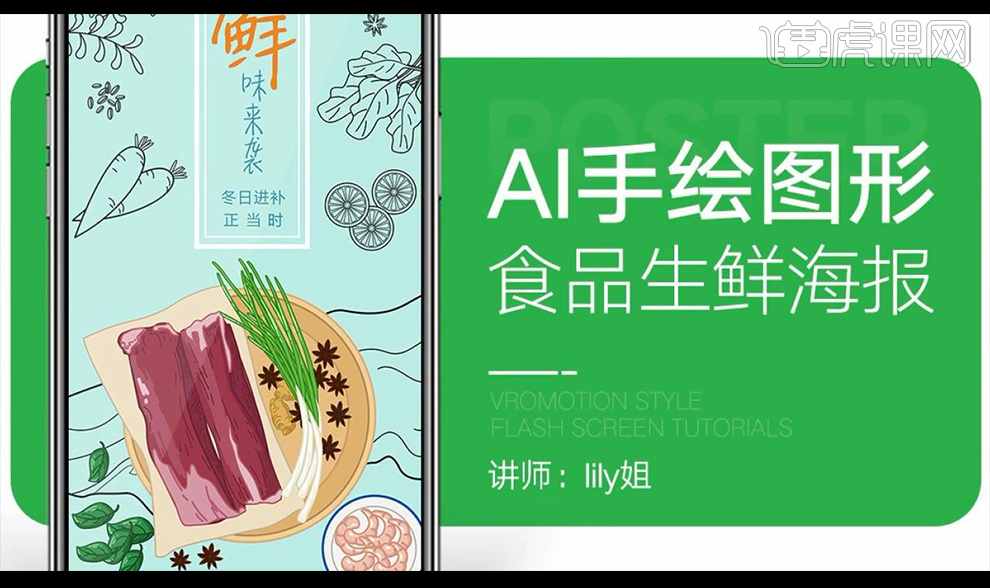
ai手绘海报中食品生鲜的设计就给大家分享到这里了,只需要简单的11操作步骤,大家先学会这个操作,下期我会给大家分享新的手绘海报!
本篇文章使用以下硬件型号:联想小新Air15;系统版本:win10;软件版本:AI CS6。
我来教你做ai手绘海报——食品生鲜海报
嗨喽,小伙伴们我又来了,今天来跟大家分享关于ai手绘海报怎么制作的具体操作步骤来啦,我以食品生鲜海报为例给大家进行演示,步骤详情就在下方,小伙伴们快来认真的看一看吧!
1.首先,我们使用AI新建画布【750x1334】拖入草稿锁定进行新建图层,然后绘制圆环使用【钢笔工具】进行绘制形状如图所示。
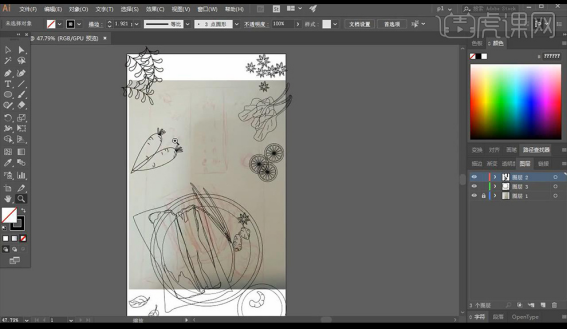
2.我们删除草稿进行调整形状位置,先进行对圆盘进行填充颜色,(如下图所示)。
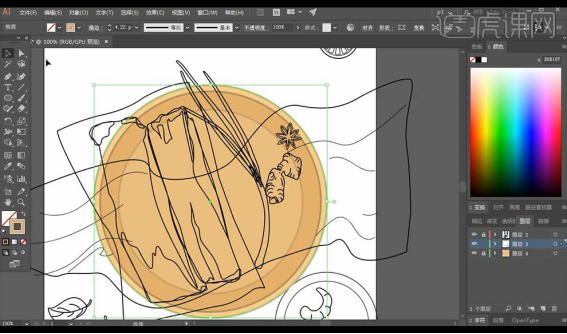
3.接下来我们绘制右侧的小的圆盘再进行绘制内部的食物形状填充颜色复制多层摆放,(如下图所示)。

4.然后我们进行绘制中间大的圆盘的内部素材形状填充颜色,(如下图所示)。
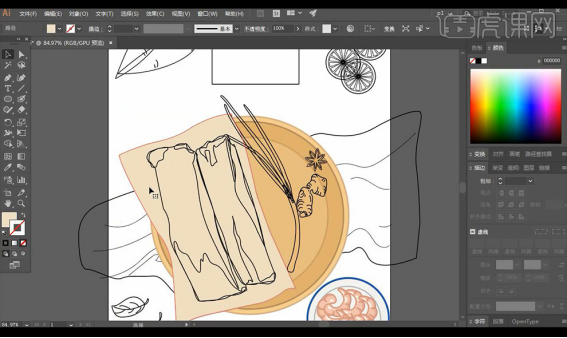
5.接下来我们进行对上面的肉进行填充颜色如图所示。

6.然后我们进行绘制右侧的小葱的颜色,(如下图所示)。
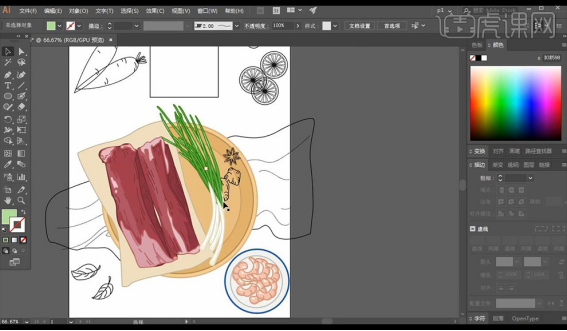
7.我们再对右侧的生姜素材跟八角素材进行填充颜色,(如下图所示)。

8.接下来我们进行对左侧的树叶进行上色,然后复制多层进行摆放,(如下图所示)。
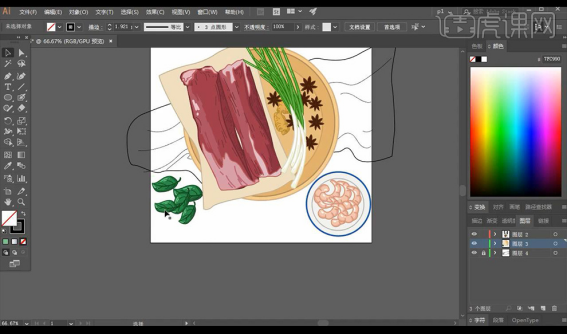
9.接下来我们对中间的矩形框填充白色框输入文字使用字体【新蒂下午茶基本版】【微软雅黑】,(如下图所示)。
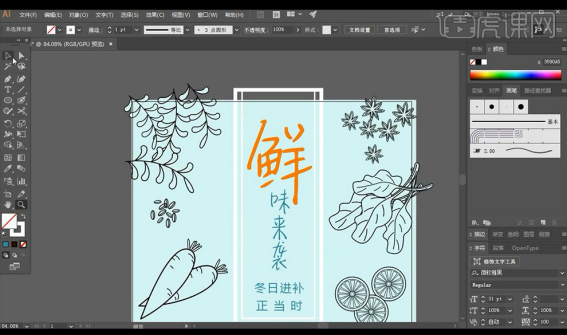
10.我们将画板跟素材进行复制一个,修改一下背景颜色,(如下图所示)。
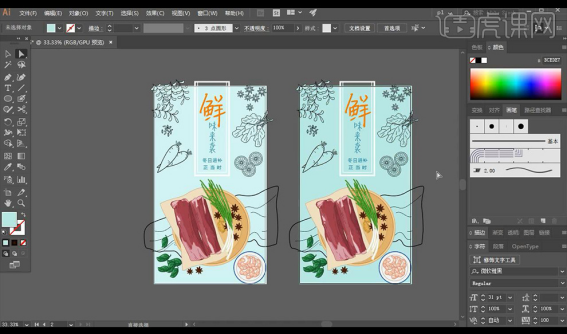
11.我们选择加深的背景一组,将左侧的一组进行删除,最后就制作成功了。
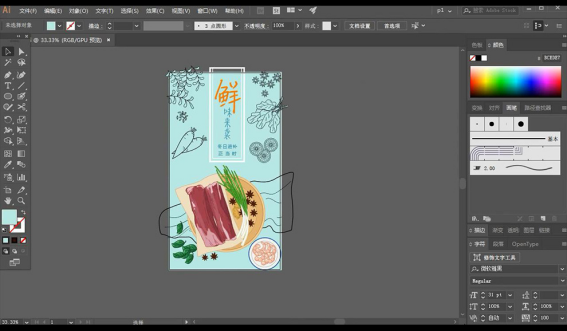
以上的操作步骤就是ai手绘海报的具体操作步骤,大家按照以上的操作步骤就可以制作出来了,最后希望以上的操作步骤对你有所帮助!
本篇文章使用以下硬件型号:联想小新Air15;系统版本:win10;软件版本:AI(CS6)。